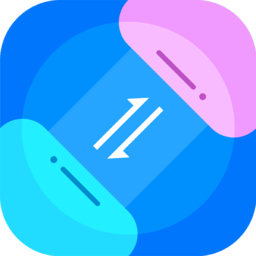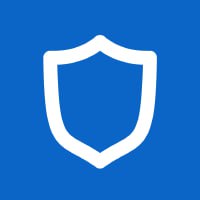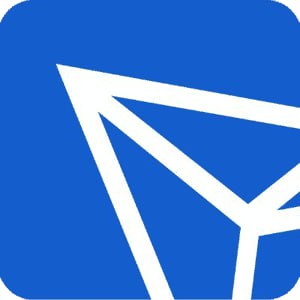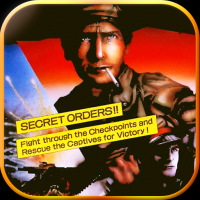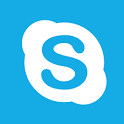windows7系统电脑图片看不了,Windows 7系统电脑图片无法查看的常见原因及解决方法
时间:2024-11-28 来源:网络 人气:
Windows 7系统电脑图片无法查看的常见原因及解决方法
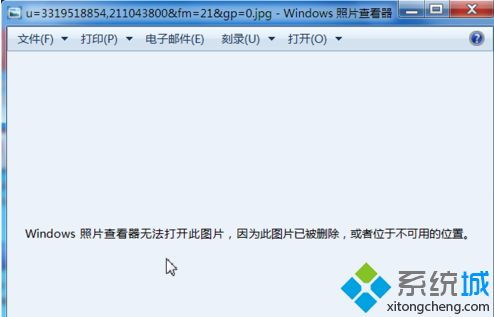
随着数字时代的到来,图片已经成为我们日常生活中不可或缺的一部分。在使用Windows 7系统电脑时,有时会遇到图片无法查看的问题。本文将为您解析Windows 7系统电脑图片无法查看的常见原因,并提供相应的解决方法。
一、图片无法查看的常见原因
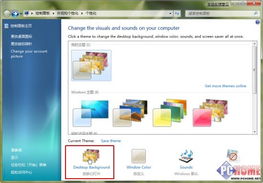
1. 文件关联错误
在Windows 7系统中,图片无法查看可能是由于文件关联设置错误导致的。当图片文件与正确的查看器没有正确关联时,系统将无法打开图片。
2. 缺少图片查看器
如果电脑中没有安装图片查看器,如Windows图片和传真查看器、美图、Acdsee等,那么图片将无法正常查看。
3. 图片文件损坏图片文件在传输或存储过程中可能会损坏,导致无法正常查看。
4. 系统设置问题
Windows 7系统中的某些设置可能导致图片无法查看,如文件夹选项中的查看方式设置。
5. 权限问题
如果图片文件所在位置的权限设置不正确,可能会导致无法查看图片。
二、解决方法

1. 检查文件关联
(1)右键点击图片文件,选择“打开方式”。
(2)在弹出的窗口中,选择合适的图片查看器,如Windows图片和传真查看器。
(3)勾选“始终使用此程序打开这类文件”,然后点击“确定”。
2. 安装图片查看器
(1)下载并安装一款合适的图片查看器,如美图、Acdsee等。
(2)按照上述步骤1中的方法,将图片文件与查看器关联。
3. 检查图片文件
(1)尝试使用其他电脑或设备打开该图片文件,以确认图片是否损坏。
(2)如果图片损坏,尝试重新下载或从备份中恢复。
4. 修改系统设置
(1)打开“控制面板”,点击“文件夹选项”。
(2)在“查看”选项卡中,找到“始终显示图标,从不显示缩略图”选项,取消勾选。
(3)点击“确定”保存设置。
5. 解决权限问题
(1)右键点击图片文件,选择“属性”。
(2)在“安全”选项卡中,确保您的用户账户具有读取权限。
(3)如果需要,可以添加其他用户账户的权限。
Windows 7系统电脑图片无法查看的问题,通常是由于文件关联错误、缺少图片查看器、图片文件损坏、系统设置问题或权限问题等原因导致的。通过以上方法,您可以逐一排查并解决这些问题,让您的Windows 7系统电脑恢复正常查看图片的功能。
相关推荐
- windows7进不去系统语言设置,Windows 7 系统无法进入语言设置怎么办?
- windows7系统更换的电池,Windows 7系统笔记本电池更换指南
- windows7系统更新了关机很慢,Windows 7系统更新后关机速度慢的原因及解决方法
- windows7系统标准版,专业办公的理想选择
- windows7系统如何切换系统,Windows 7系统双系统切换指南
- windows7系统控制面板的功能,功能与使用方法
- windows7系统下载产品密钥是什么,Windows 7系统下载产品密钥详解
- windows7系统没声音了,windows7简易版下载
- windows7能改苹果系统吗,Windows 7能否改为苹果系统?详细解析与操作步骤
- windows7系统锁屏不能远程,Windows 7系统锁屏后无法远程连接的原因及解决方法
教程资讯
教程资讯排行
- 1 建行存取款一体机系统升级,建行网银盾系统智能卡服务未启动怎么解决
- 2 河南省建设工程信息网暨一体化平台
- 3 oppo手机系统升级后开不了机,OPPO手机系统升级后开不了机?教你几招轻松解决
- 4 windows7未能启动重新做系统,Windows 7未能启动?教你重新做系统的完整教程
- 5 u盘启动系统哪个好,U盘启动系统哪个好?全面解析各大U盘启动盘的优势与特点
- 6 plm系统使用,深入解析PLM系统在企业中的应用与价值
- 7 python 爬虫 账户系统,构建高效数据采集解决方案
- 8 se一代系统
- 9 浴血凤凰辅助用到的工具和模块,浴血凤凰辅助工具与模块详解
- 10 广州 系统集成公司,引领智能化转型的先锋力量